Error numeración de páginas en Word
📌 Aprende a corregir los errores de numeración en tus documentos de Word de manera fácil y rápida con este tutorial.
💣¿CÓMO SOLUCIONAR EL ERRODE ENUMERACIÓN DE PÁGINAS?
Te presentamos dos errores y soluciones comunes, con soluciones fáciles para poner en práctica.
🧠TRABAJAR CON SECCIONES
Para trabajar con las secciones en el pie de página y cambiar el tipo de enumeración, debes seguir los siguientes pasos:
- Doble clic en la parte inferior de la hoja
- Luego seleccionar el número de página
- Clic derecho y seleccionar “Formato del número de página”
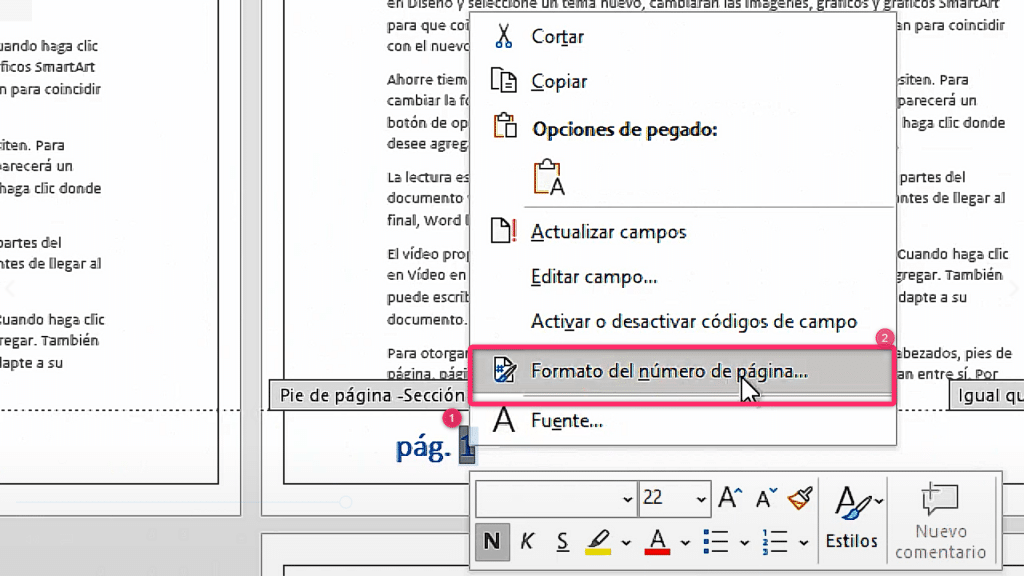
- Te saldrá una ventana de “Formato de los números de página”, y debes seleccionar “Continuar desde la sección anterior” y aceptar.
- De esa manera, tendrás todas tus páginas enumeradas correctamente.
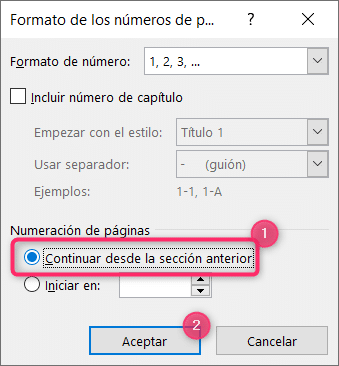
🚀ELIMINAR SECCIÓN
- Para eliminar las secciones debes activar primero “Mostrar todo” dando clic o con el shortcut CTRL + (
- Luego, en la parte de pie de página te darás cuenta que apareció un texto de “sato de sección”
- Para eliminar este texto, pon el cursor en la última palabra de tu texto, y clic en la tecla de tu teclado “delete” o “suprimir”❌
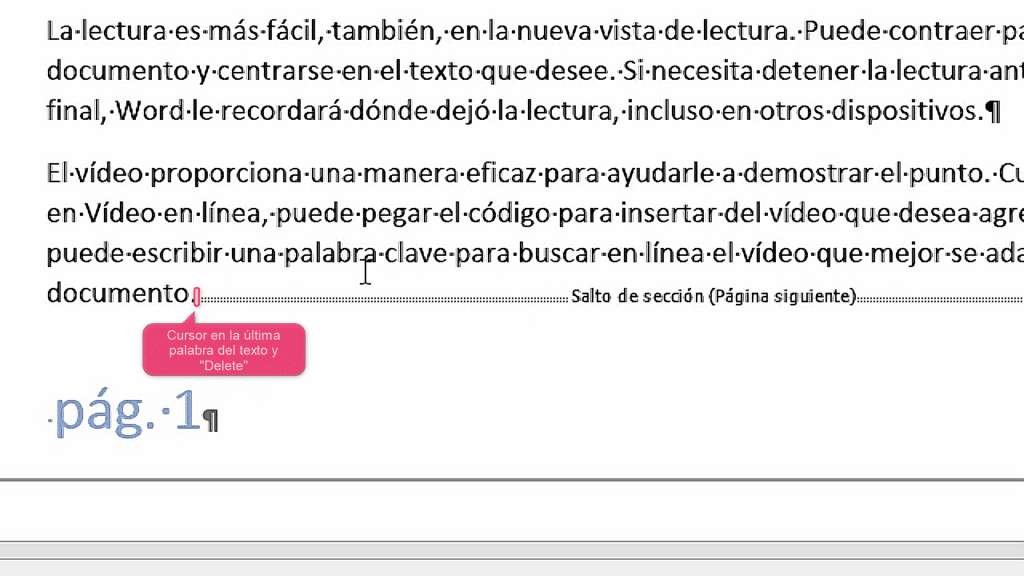
- Debes seguir estos pasos con todas las páginas que tienen el texto de “Salto de sección”
👉Una vez que hayas terminado de eliminar. Podrás enumerar las paginas nuevamente:
- Doble clic en la parte inferior de la hoja, y te saldrá una nueva pestaña llamada “Diseño”
- Luego, da clic en “Número de página” y tendrás varios tipos de enumeración de páginas
- Una vez de haber seleccionado el que más te convenza, da doble clic en fuera del pie de página y listo.
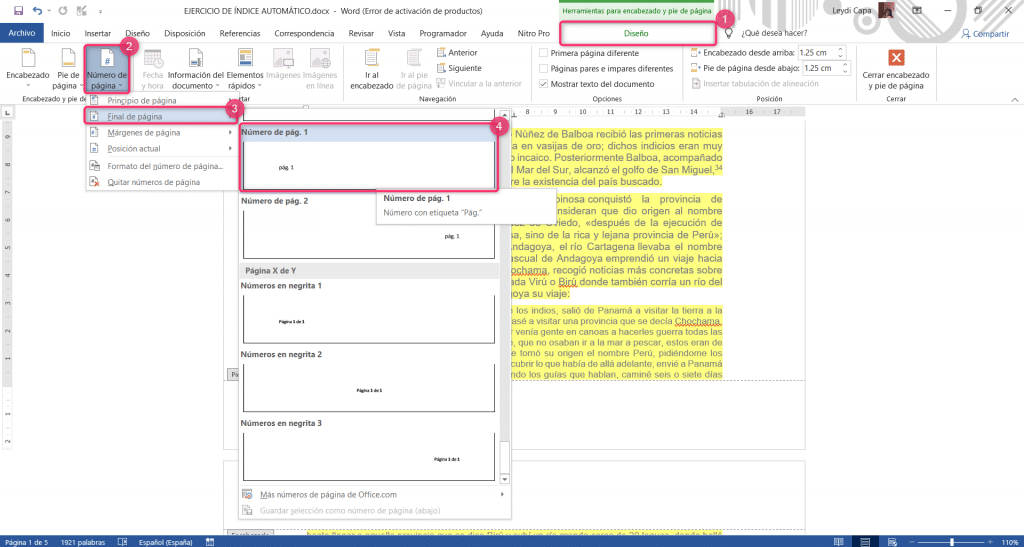






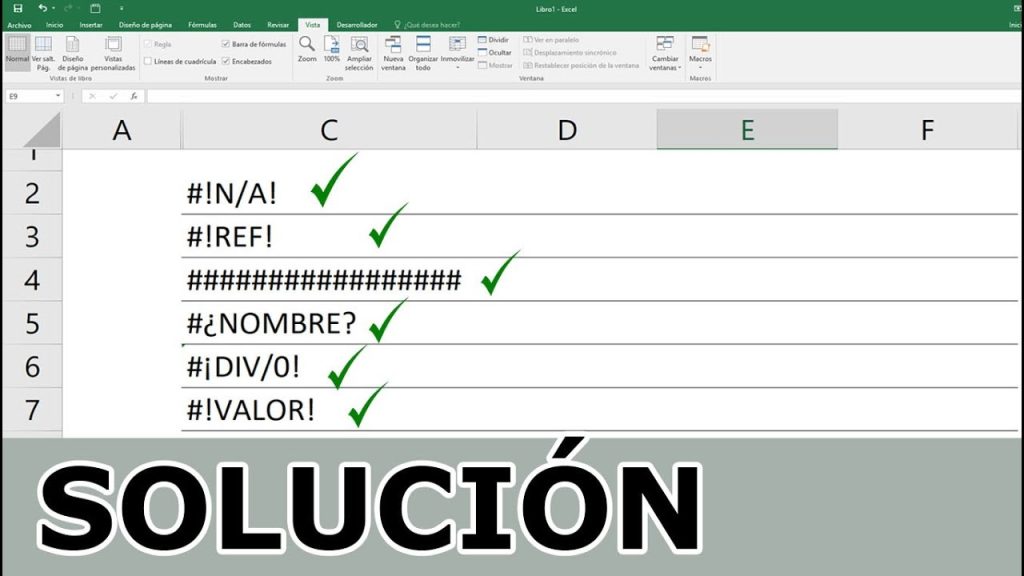

Responses